今回はKOMECA(コメカ)マイページで何ができるのかを紹介します。
コメダ珈琲店ではコメカというプリペイドカードを発行しています。
店舗で発行してそのまま使えますが、Web上でコメカマイページが利用できるのを知っていましたか?
基本的な機能から超便利な機能もありますので使わないと損!
今回は以下の内容を解説します。
このページがあなたのお役に立てれば嬉しいです!
それでは解説行きましょう!

この記事を書いた人

せんみそ
週3~5回コメダに通うコメダマニア。
コメダが好きすぎてその魅力をブログで発信しています。
好きなメニューは安定のシロノワールとジェリコ元祖。
X(旧twitter)でも毎日コメダ関連情報を発信中!
1.コメカマイページのアクセス方法
またWeb検索から「コメカ マイページ」などと検索すればでてきますし、
1番簡単なのはコメカ裏面のQRコードを読み込んでアクセスする方法ですね!
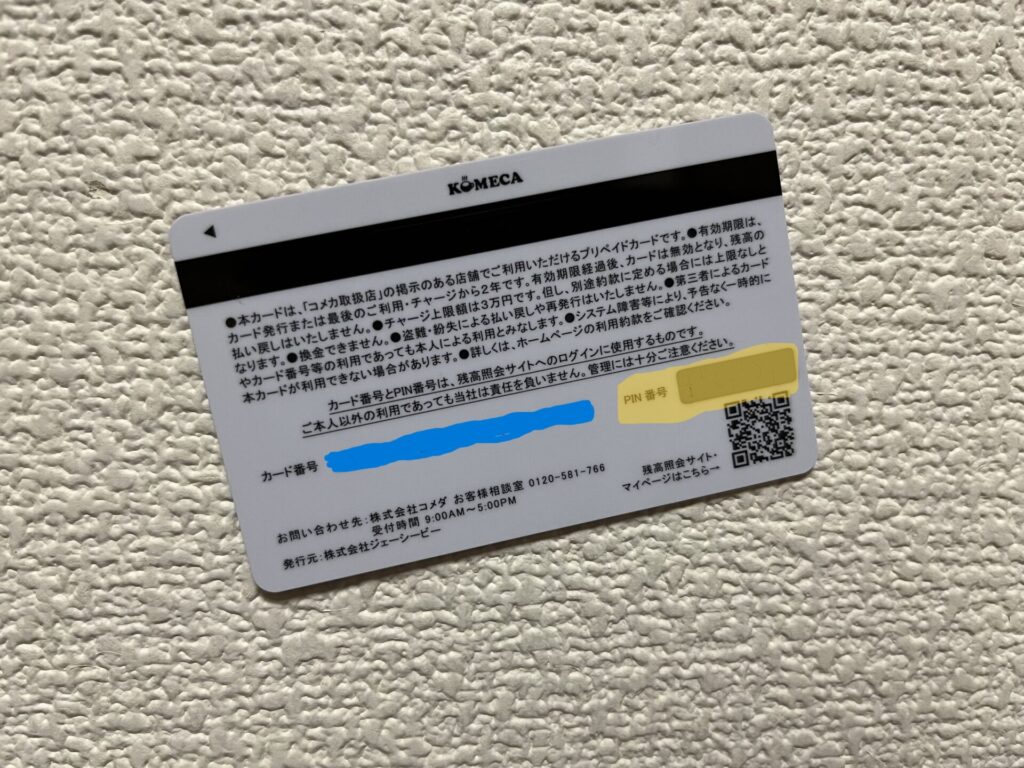
2.コメカマイページでできる事
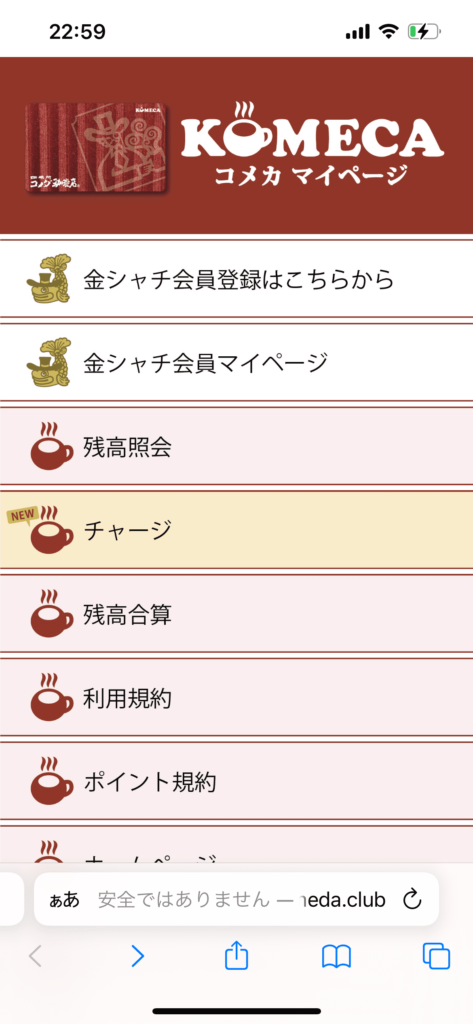
コメカマイページでできるのは以下の6点。
- 金シャチ会員登録
- 残高照会
- コメカのチャージ
- 残高合算
- 規約の確認
- コメカのQ&A
金シャチ会員登録
コメカ会員サイトからのみ、この金シャチ会員登録が行えます。
金シャチ会員ってなに?と思う方のために概要をまとめました。コチラです。
- 無料で入会できる
- コメカの還元率が1%から3%と3倍になる
- 週1回ペースでコメダ最新情報がメールで届く
1番の注目は還元率が3倍になる点。
1,000円の決済で10ポイントの所が30ポイント付いちゃいます!
メールも週1回とされていますが、実際には新メニュー販売時くらいしか来ないので、ほぼ月1です。
 せんみそ
せんみそむしろ嬉しいくらいですね!
メール配信を停止すると還元率が1%に戻ってしまうのでご注意ください!


残高照会
コメカ内の残高を確認することができます。やり方は簡単!まずメニュー内の残高照会をタップ。
次にPCの方、携帯電話の方と出るので、該当する項目をタップしましょう。
今回は「携帯電話の方はコチラ」を選択しました。
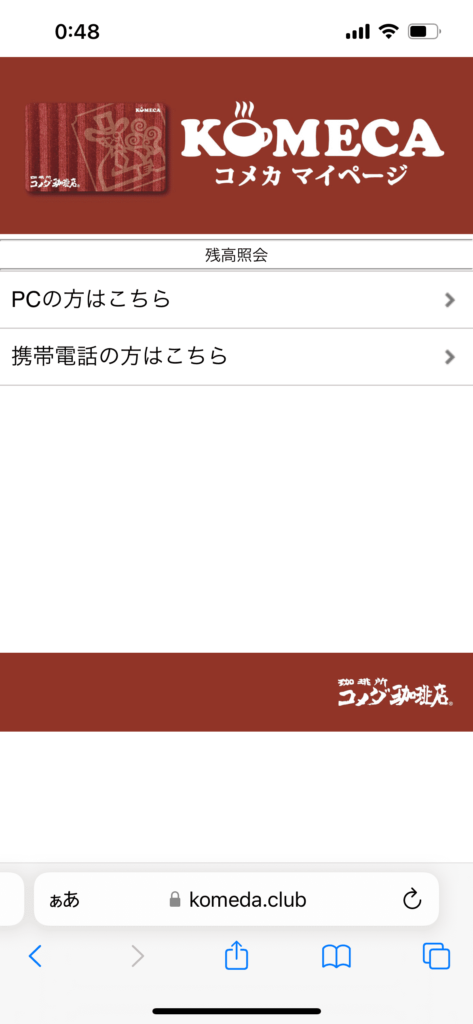
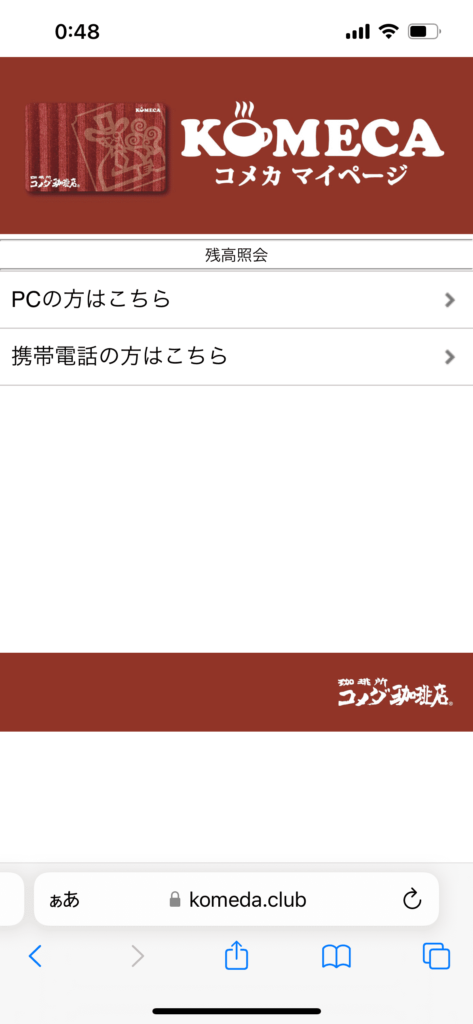
すると以下の画面が表示されますので、
- カード番号(半角数字で16文字)
- PIN番号(半角数字で6文字)
をそれぞれの欄に入力し、ログインをタップ。
PIN番号は先程の写真の黄色の部分に記載されています。
10円などでこすると出てくるようになっています。
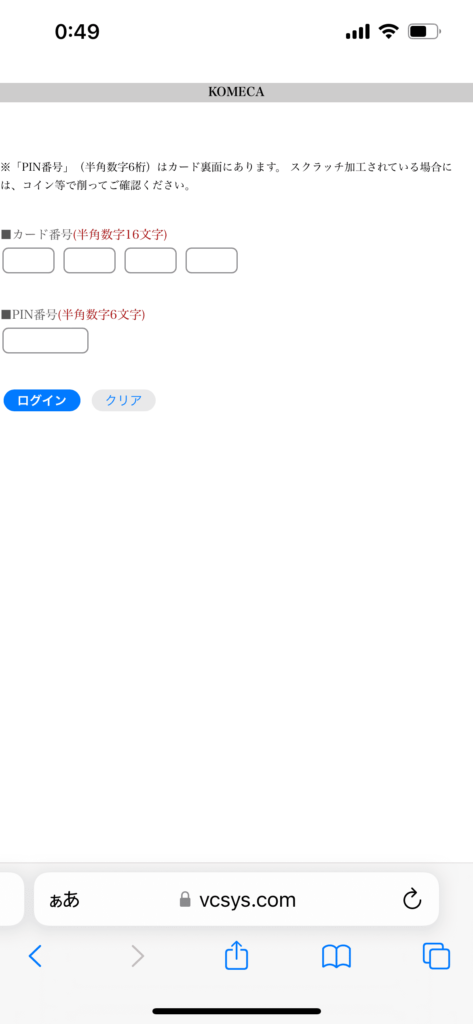
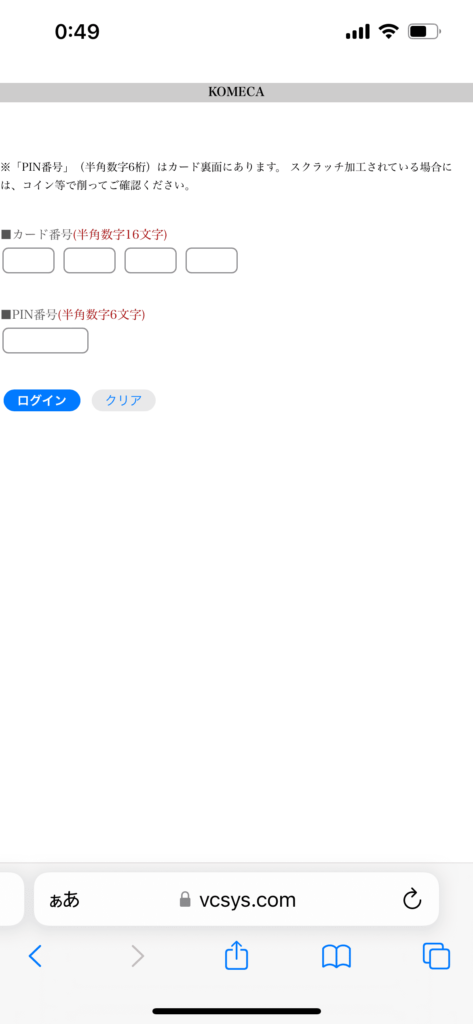
現在の入金残高とポイント数の画面が表示されます。
この時有効期限も確認できますので一緒に確認しておきましょう。
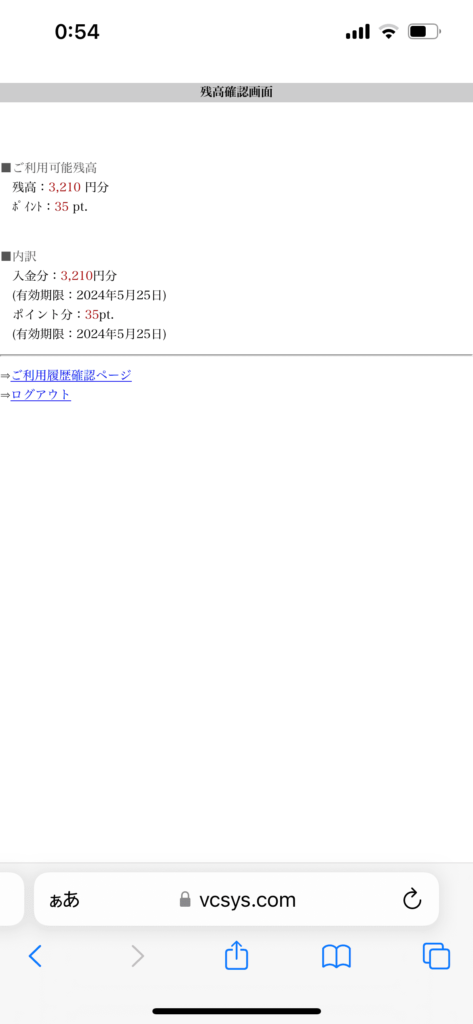
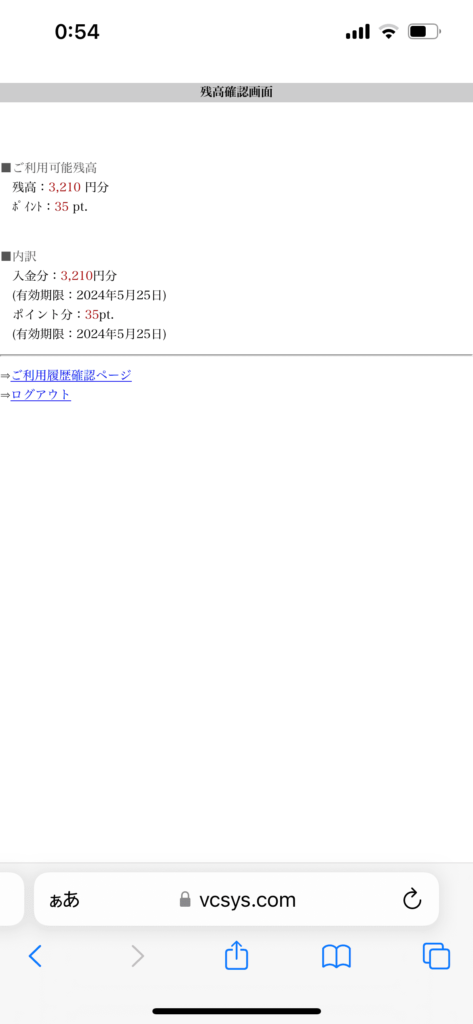
また上の画像のログアウトの上にあるご利用履歴確認ページをタップすると、利用履歴が最新5件まで確認できますよ。
利用だけでなく入金も確認できるのがすごい。
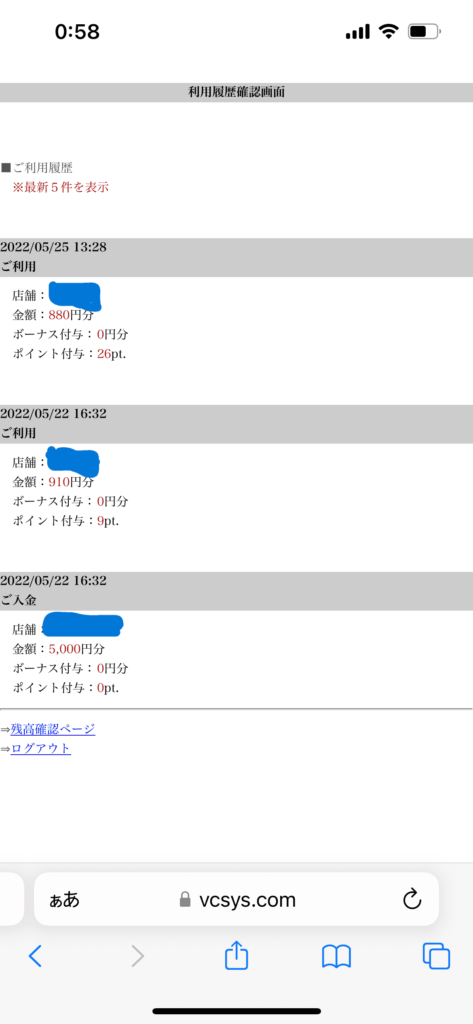
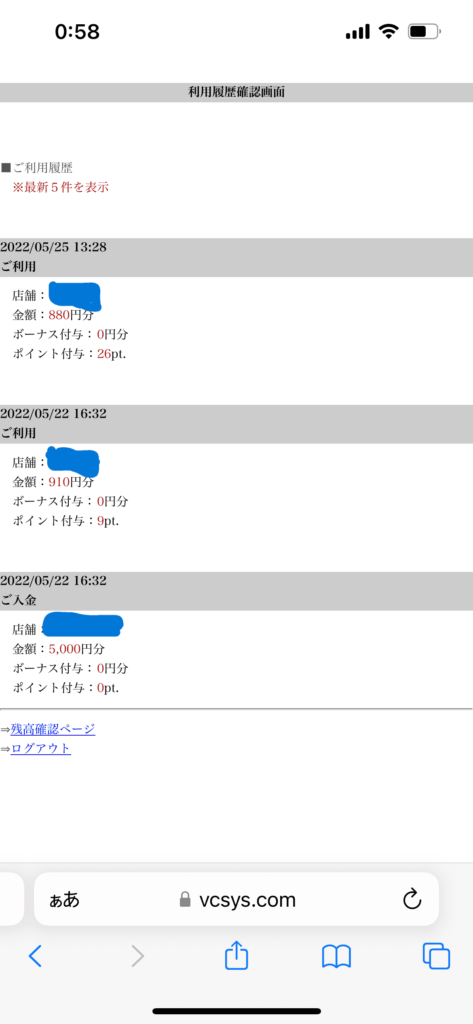
コメカのチャージ
いつでもどこでもコメカにチャージを行えます。
店頭でチャージしてもいいのですが、お会計に列ができちゃったりして後ろの方に申しい訳ないな、と思ったことある方は必見!
そうでない方も便利ですのでぜひ使ってみましょう。
残高合算
コメカが2枚ある場合、片方の残高をもう片方に移すことができます!
まずはメニュー内の残高合算をタップ。
すると以下の画面になりますので次に進むを選択しましょう。
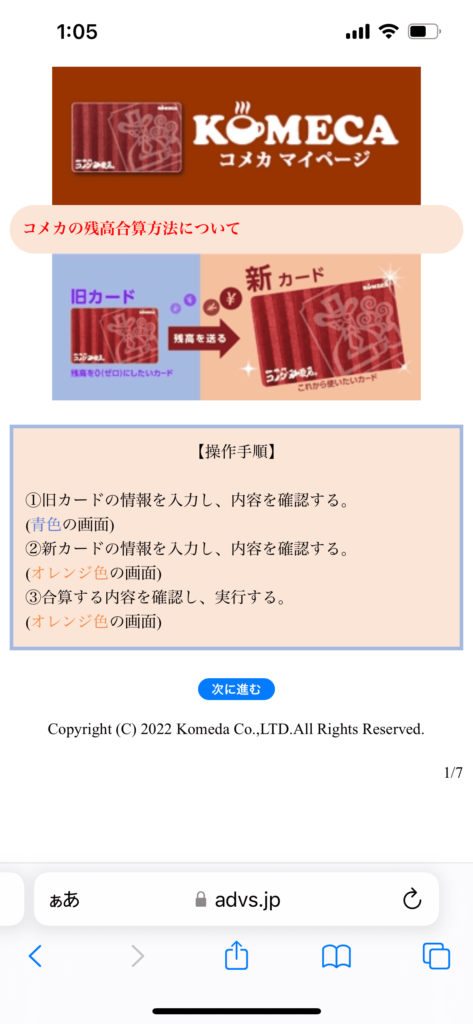
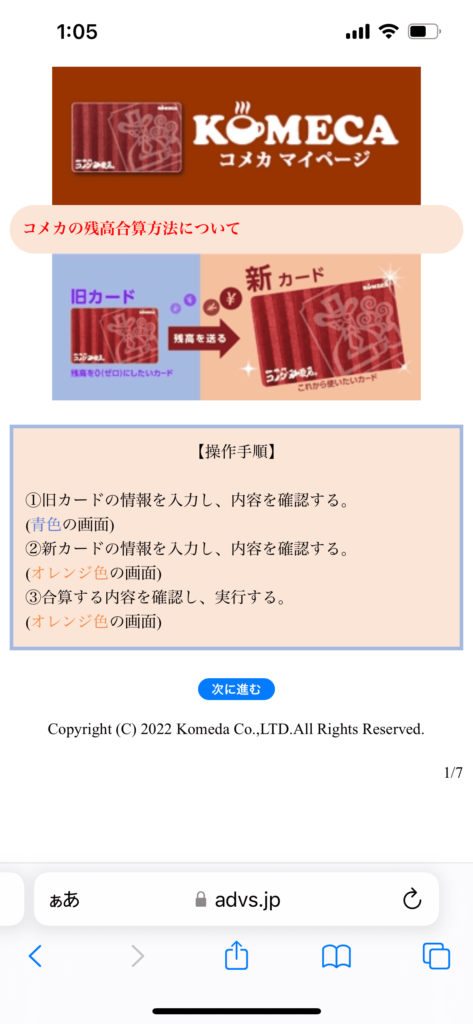
まずは残高を0にしたい(使わない方のカード)の以下の情報を入力後、次に進むをタップして下さい。
- カード番号(半角数字で16文字)
- PIN番号(半角数字で6文字)
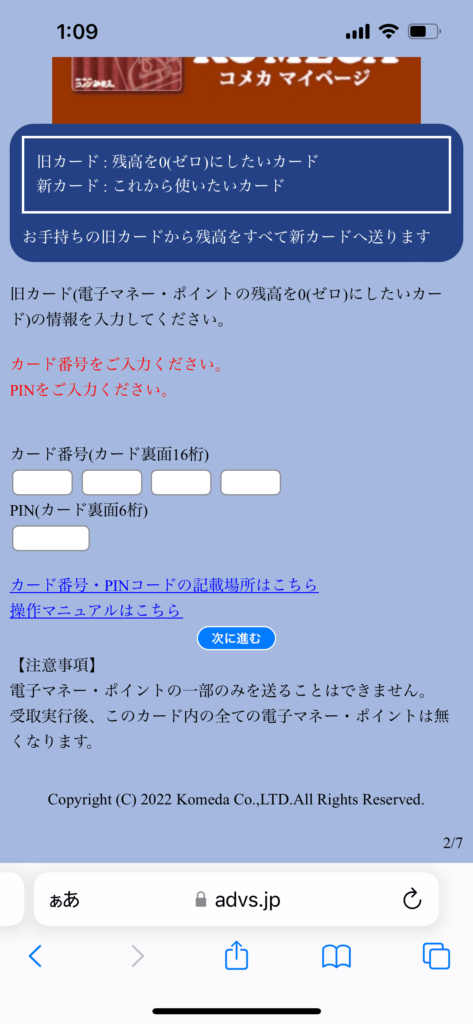
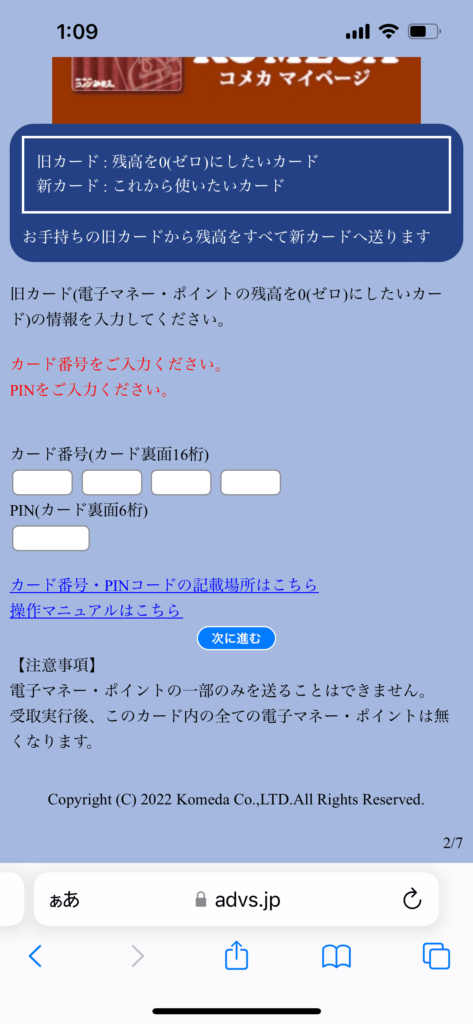
すると以下の画面になり、このカードには入金残高とポイントがこのくらい入っていますよ、合算して大丈夫ですか?という確認をうながされます。
よろしければ次に進むをタップ。
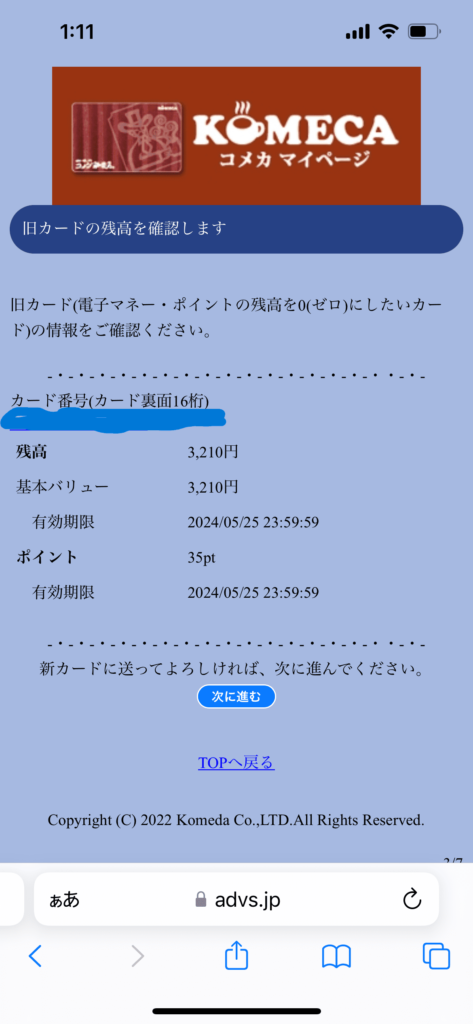
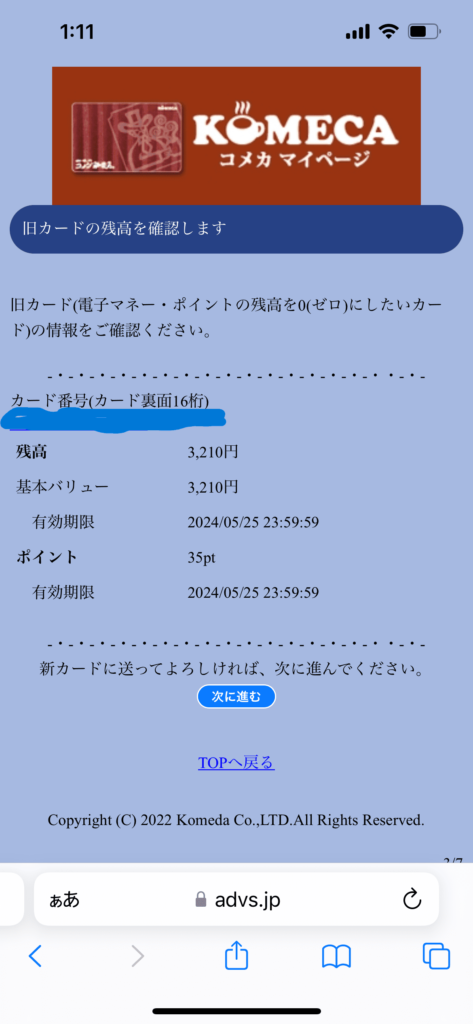
次は残高とポイントを受け取る法のカードの情報を入力していきます。
同じように2種の番号を入力後、次に進むをタップして下さい。
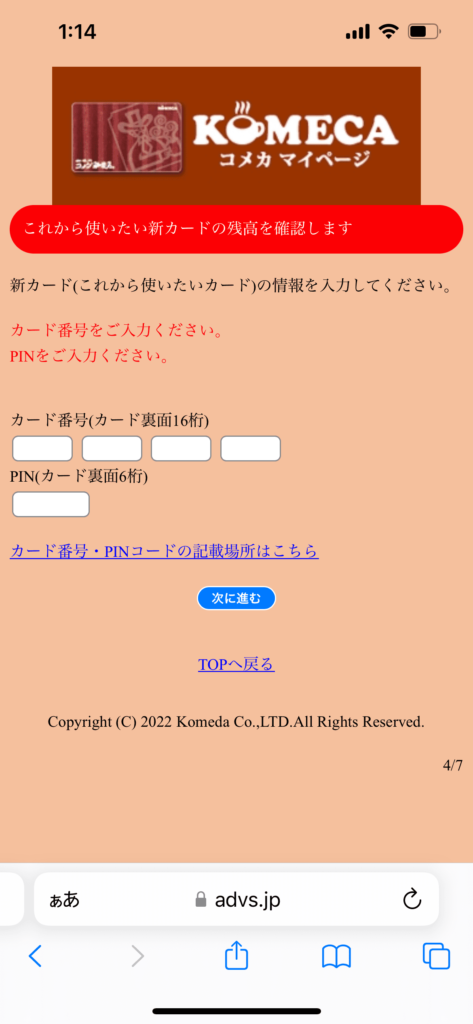
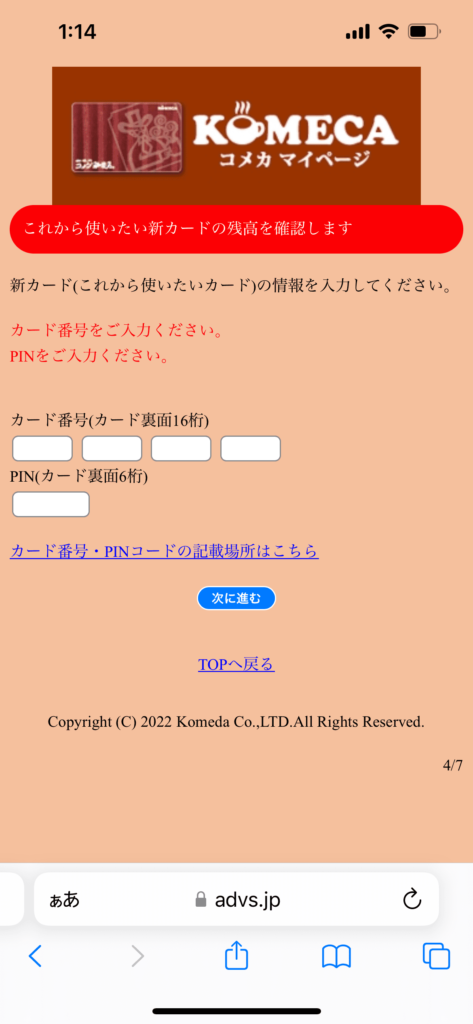
筆者はコメカを1枚しか持っていないので確認できたのはココまでです…
恐らくこの後こちらのカード残高確認を挟み、合算しますかと問われると思います。すいません…
規約の確認
利用規約とポイント規約の確認ができます。
小難しいことが書いてありますので、基本確認しなくても大丈夫ですよ。
コメカのQ&A
コメカに関する様々な質問に対しての回答が確認できます。
ここで大体の疑問は解決できるでしょう。
3.チャージ方法の詳しい解説
まずはメニューからチャージを選択。
するとカード番号とPIN番号の入力を求められますので入力後、次へをタップ。
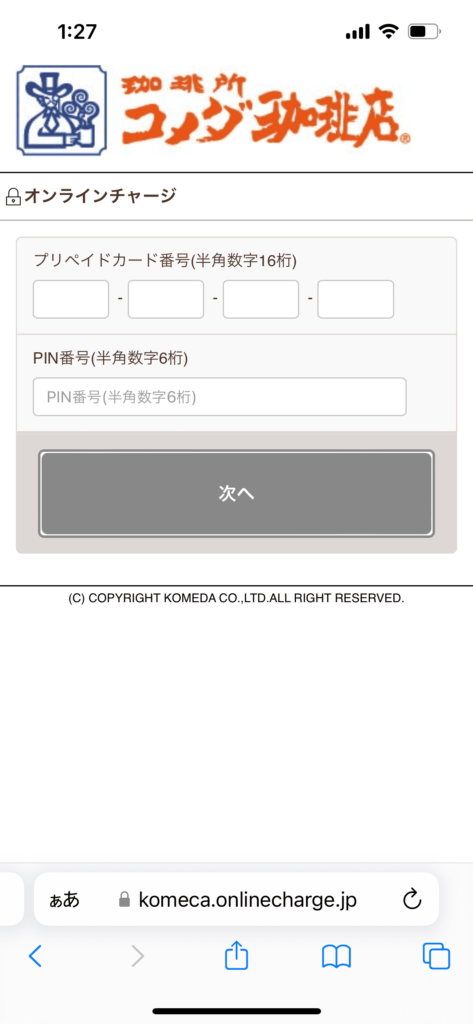
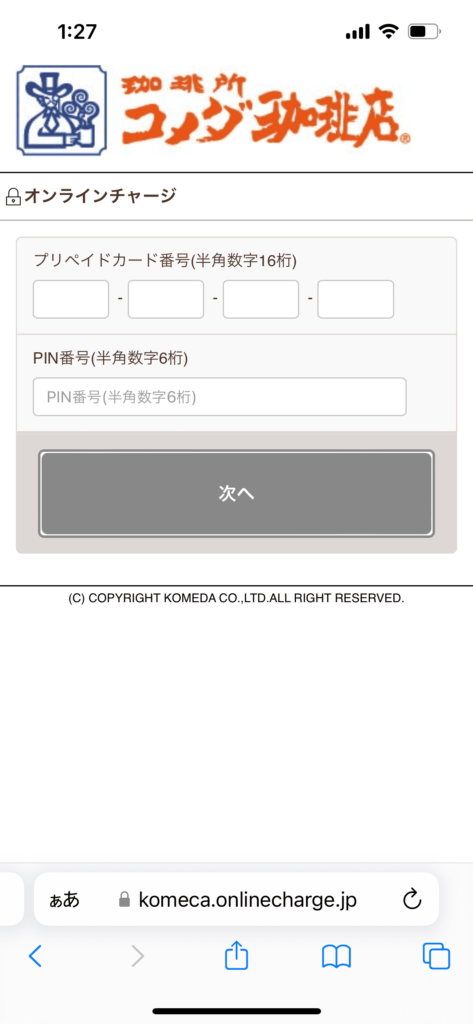
次のページでクレジットカードが登録されていないと表示されますので、
- メールアドレスの入力
- チャージ金額の選択
この2つを入力、選択後、クレジットカードを登録するをタップしましょう。
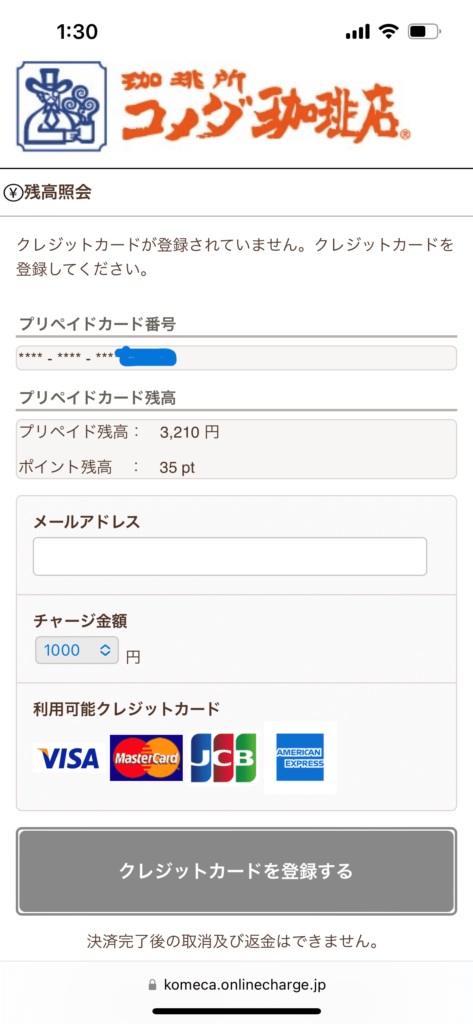
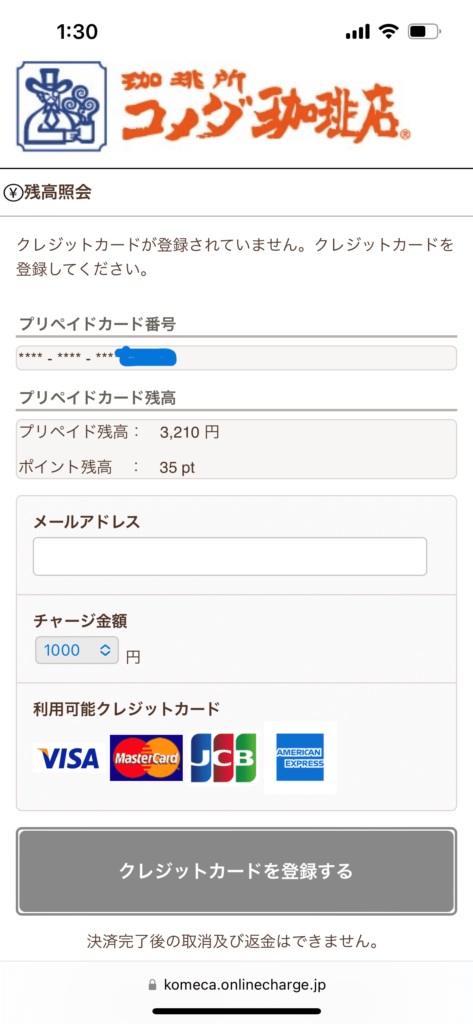
次はクレジットカード情報の入力です。
- クレジットカード番号
- 有効期限
- セキュリティコード
これらを入力し、次へ進むをタップしましょう。
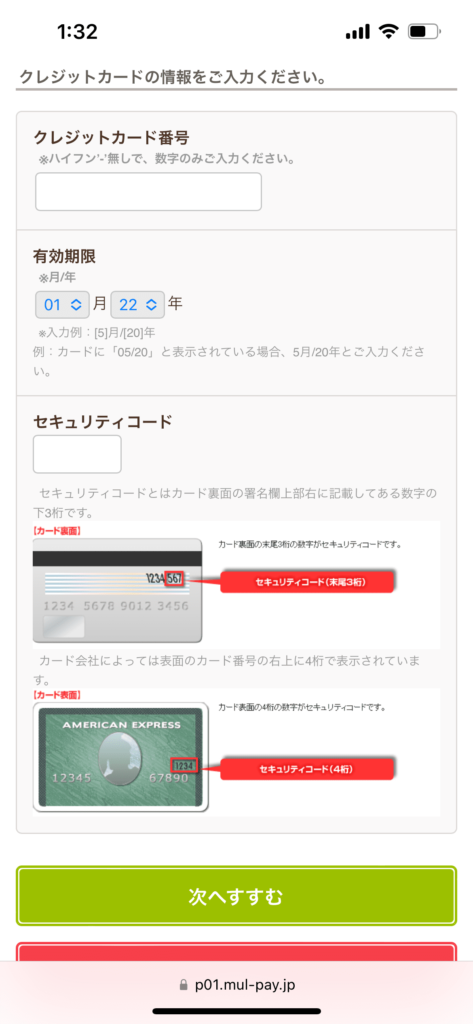
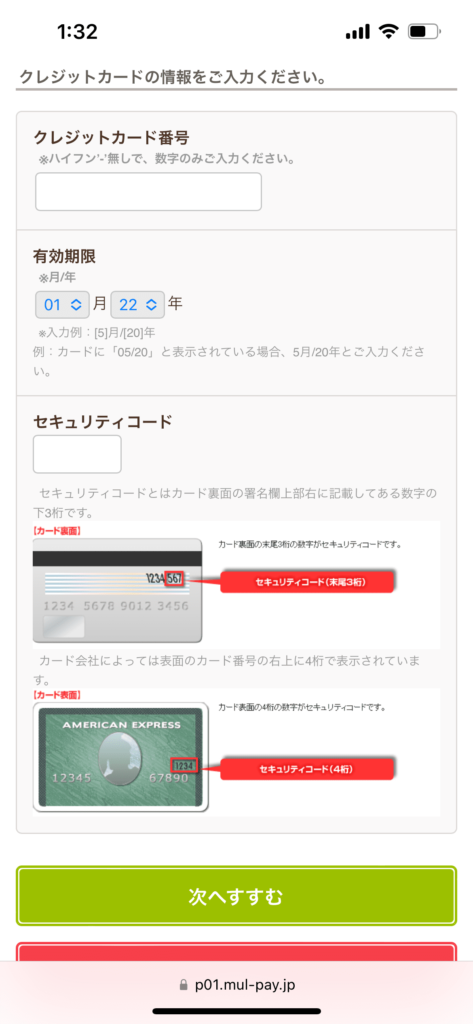
その後クレジット会社のページに飛び、ワンタイムパスワードの入力を求められます。
電話番号に届くメッセージなどにパスワードが送信されますので、入力後送信をタップ。
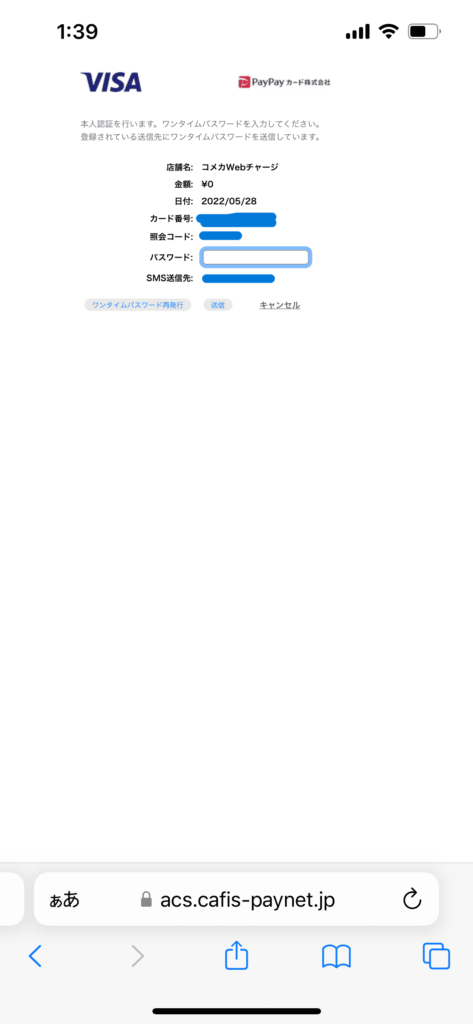
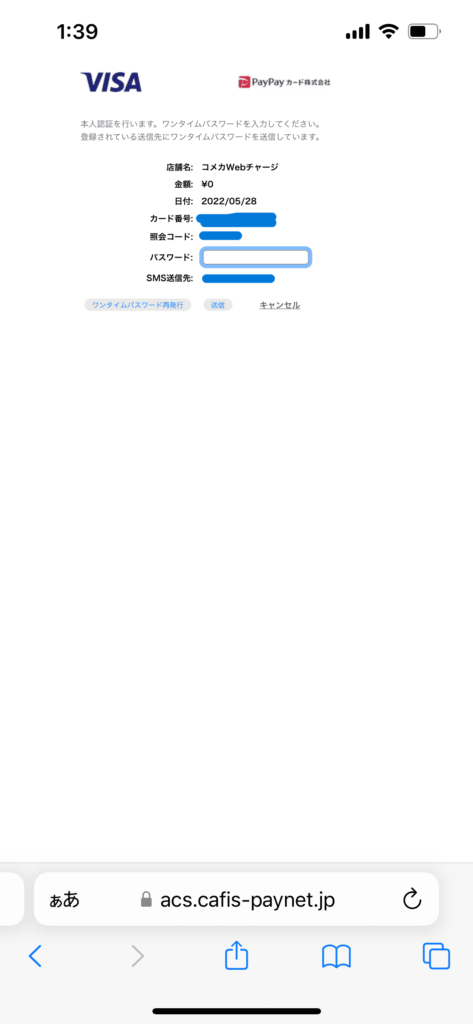
カードの登録画面になります。間違いなければ登録するをタップし進みましょう。
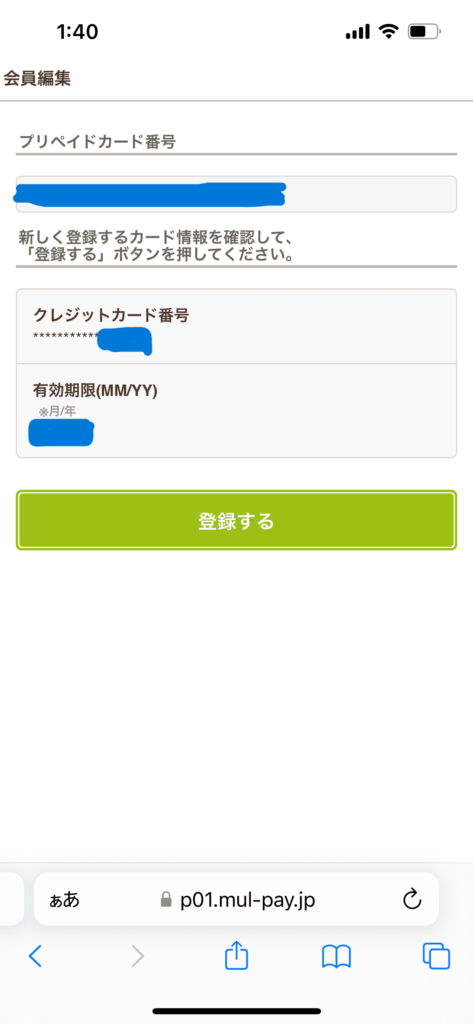
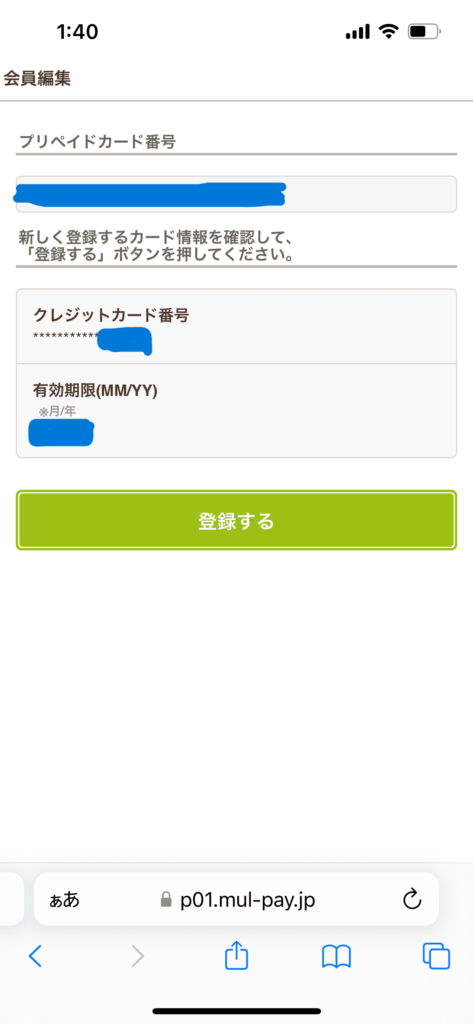
登録完了画面になります。次へをタップしましょう。
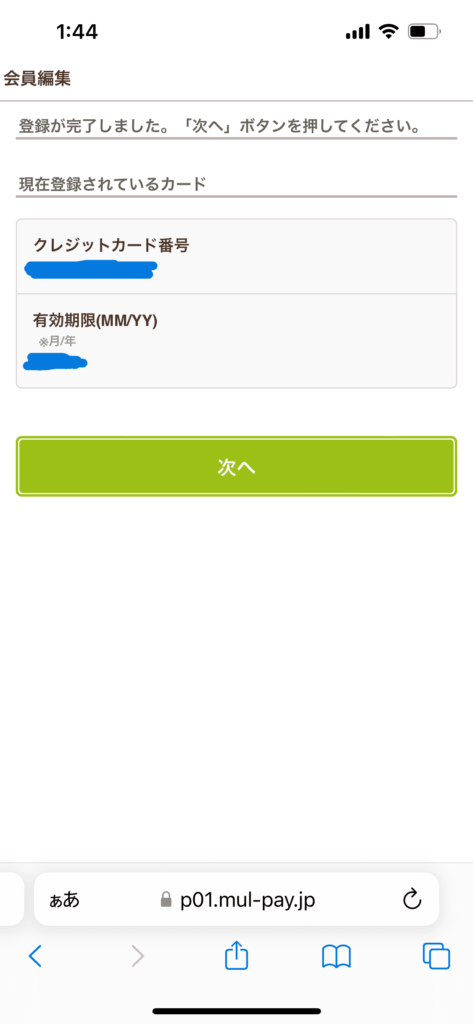
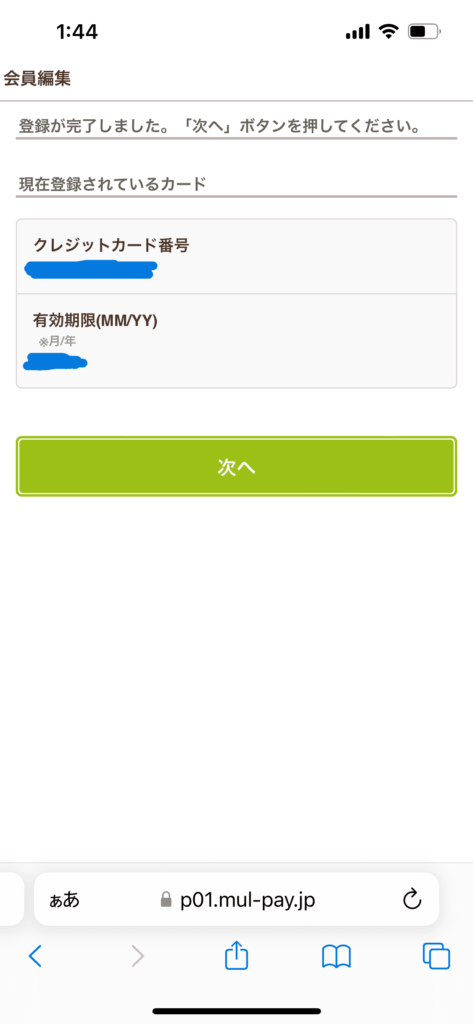
メールアドレスとチャージ金額入力画面に戻ってきました。
間違いなければ、登録したクレジットカードでチャージするをタップしましょう。
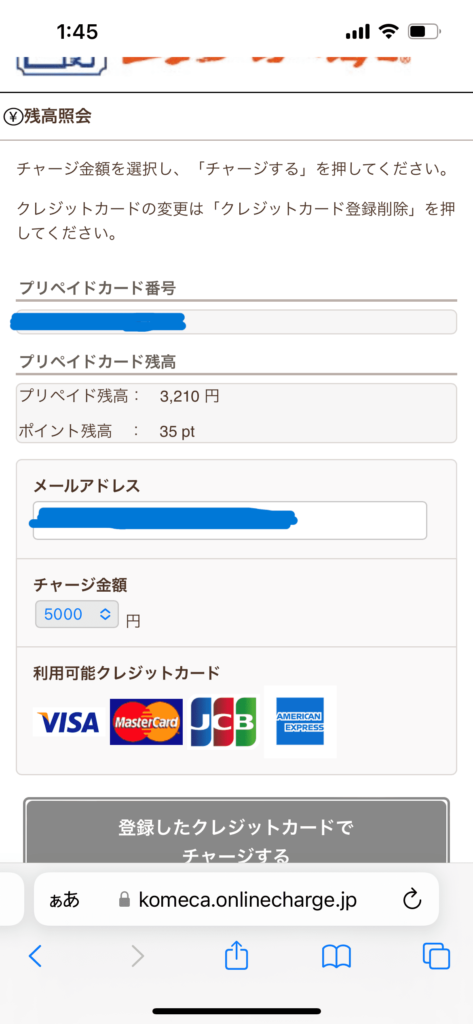
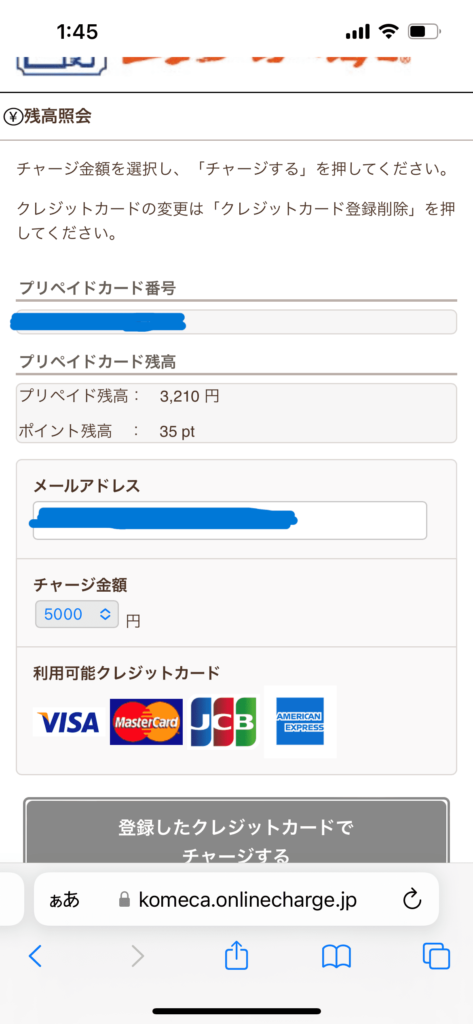
クレジットカードのセキュリティコード入力画面になります。
再度セキュリティコード入力後、内容確認へ進むを選択。
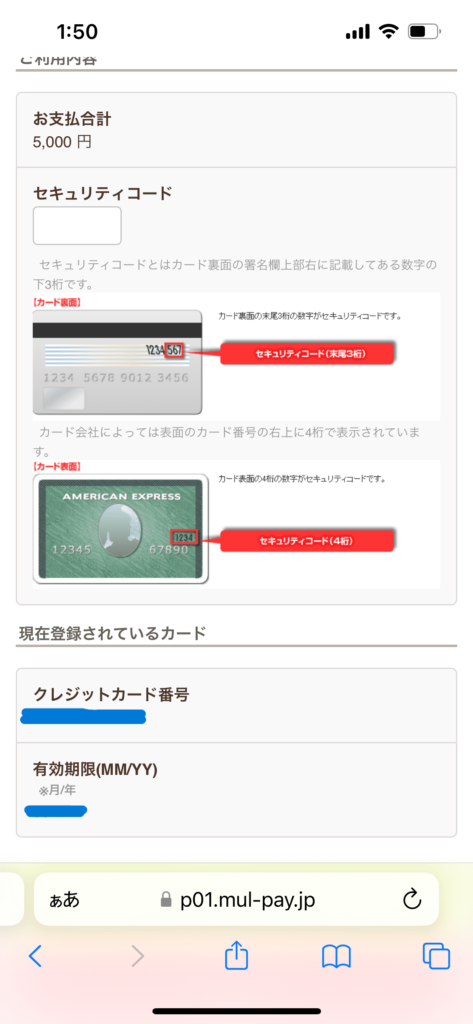
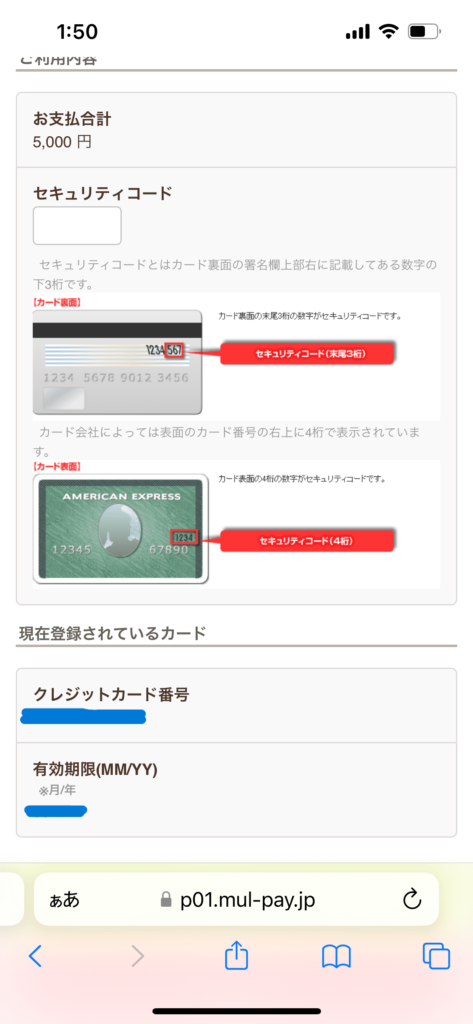
チャージ金額の確認画面です。確認し間違いなければチャージするを押しましょう!
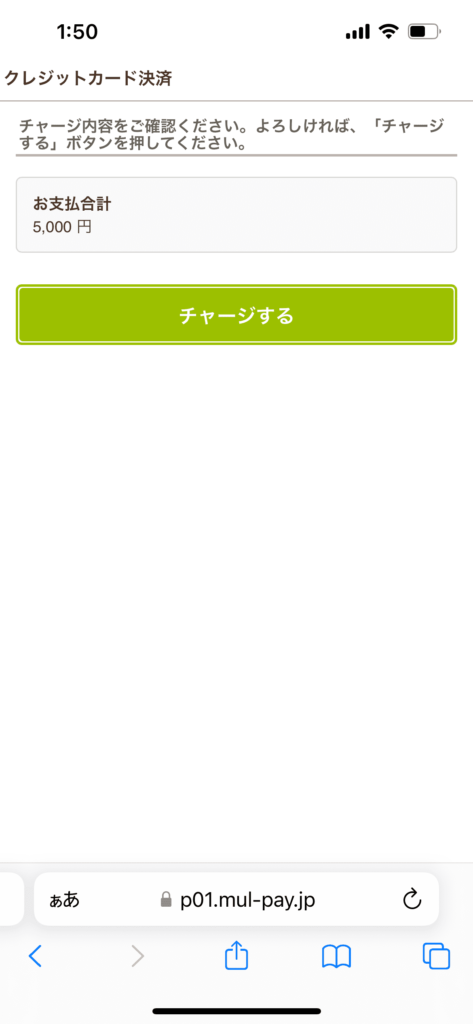
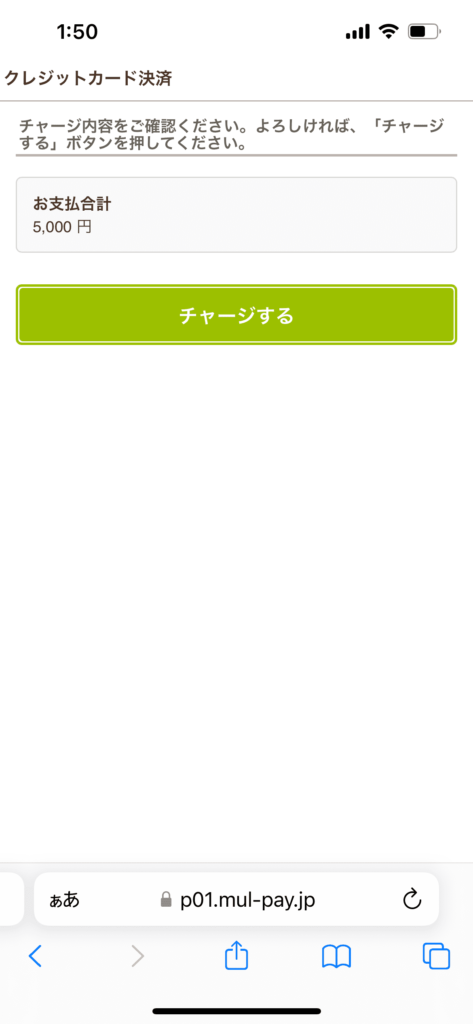
再度クレジット会社ページに飛びますので、
送られてくるワンタイムパスワードを入力後送信をタップ。
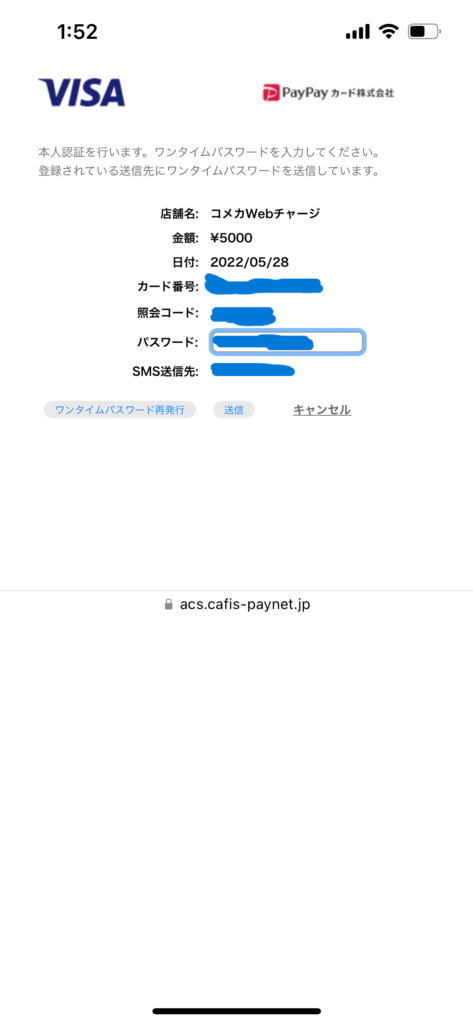
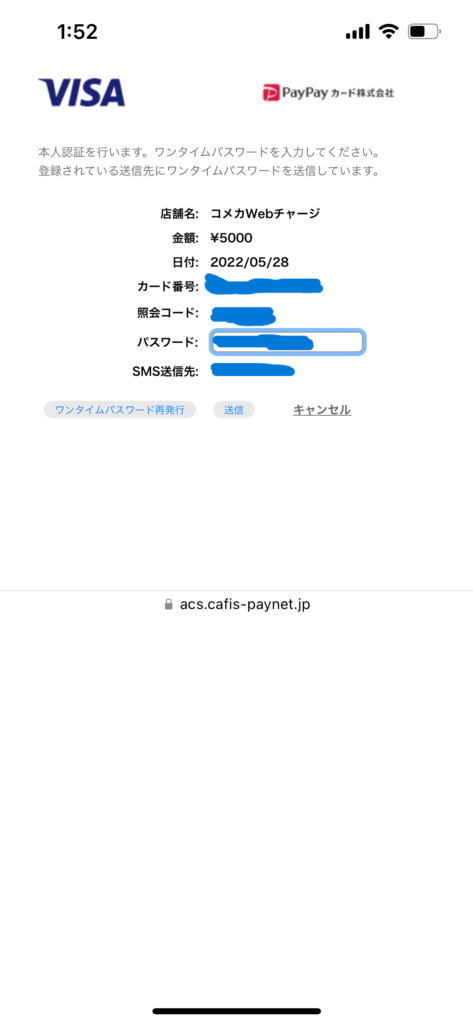
決済完了画面です。次へをタップして下さい。
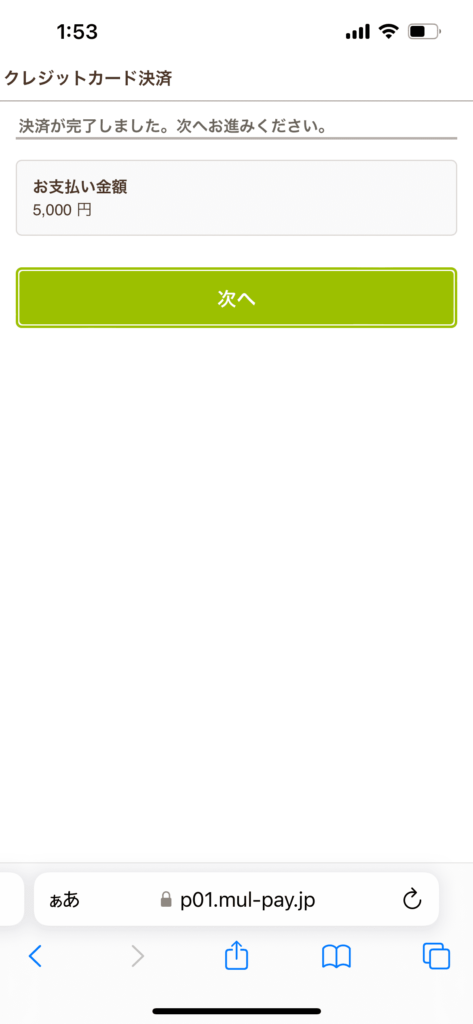
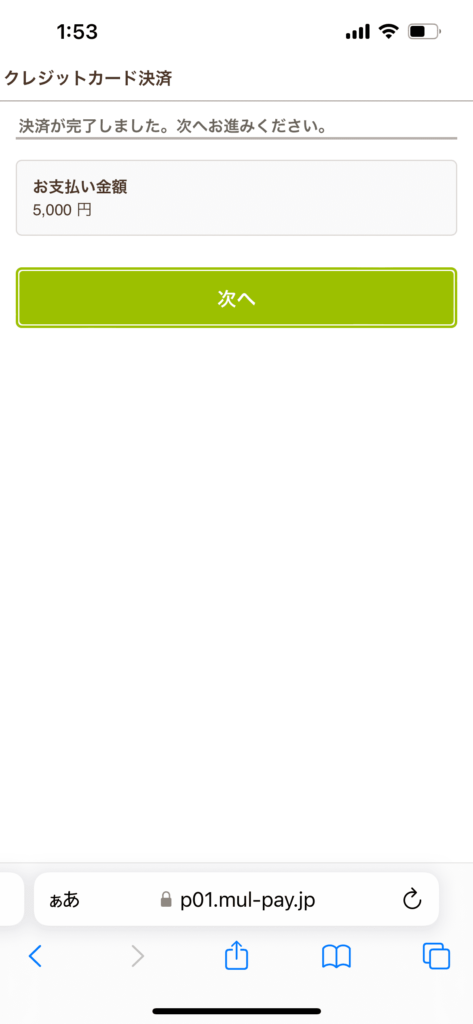
最後に受付完了画面です。
残高照会へアクセスすれば、入金されたかすぐに確認できますよ。
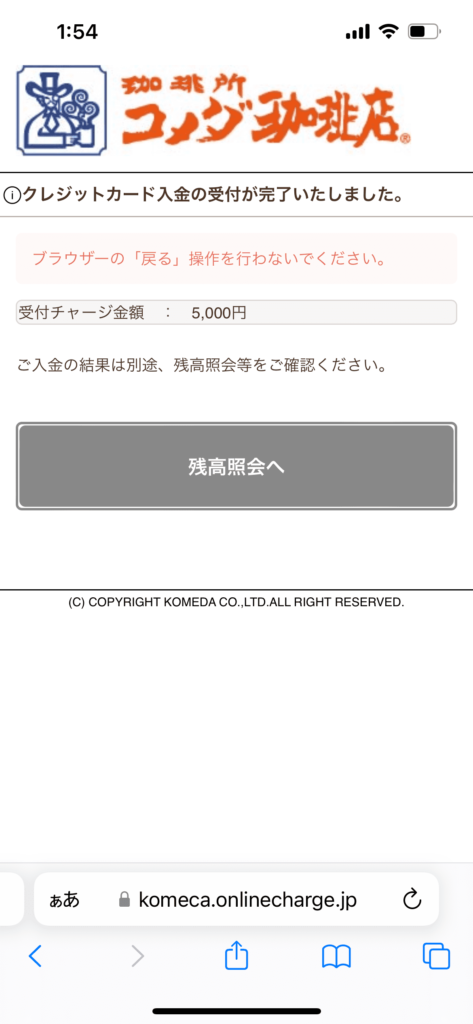
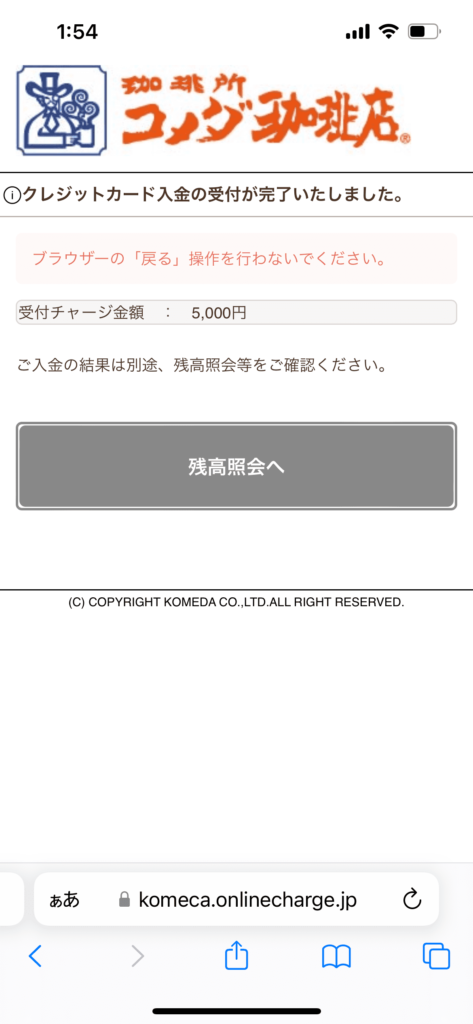
4.まとめ チャージ機能がとにかく便利なコメカマイページ!
今回はコメカマイページの機能について解説しました。
まとめるとこんな感じ。
もしコメカをお持ちでマイページの存在を知らなかった!という方は、ぜひこの機会にアクセスしてみて下さい。



金シャチ会員はノーリスクでポイント3倍になるので必ず登録しましょうね。
Webチャージも店頭でチャージしなくて済むのでおすすめです!
活用できるものは使って、便利にコメダを満喫しましょう。
それではよきコメダライフを!
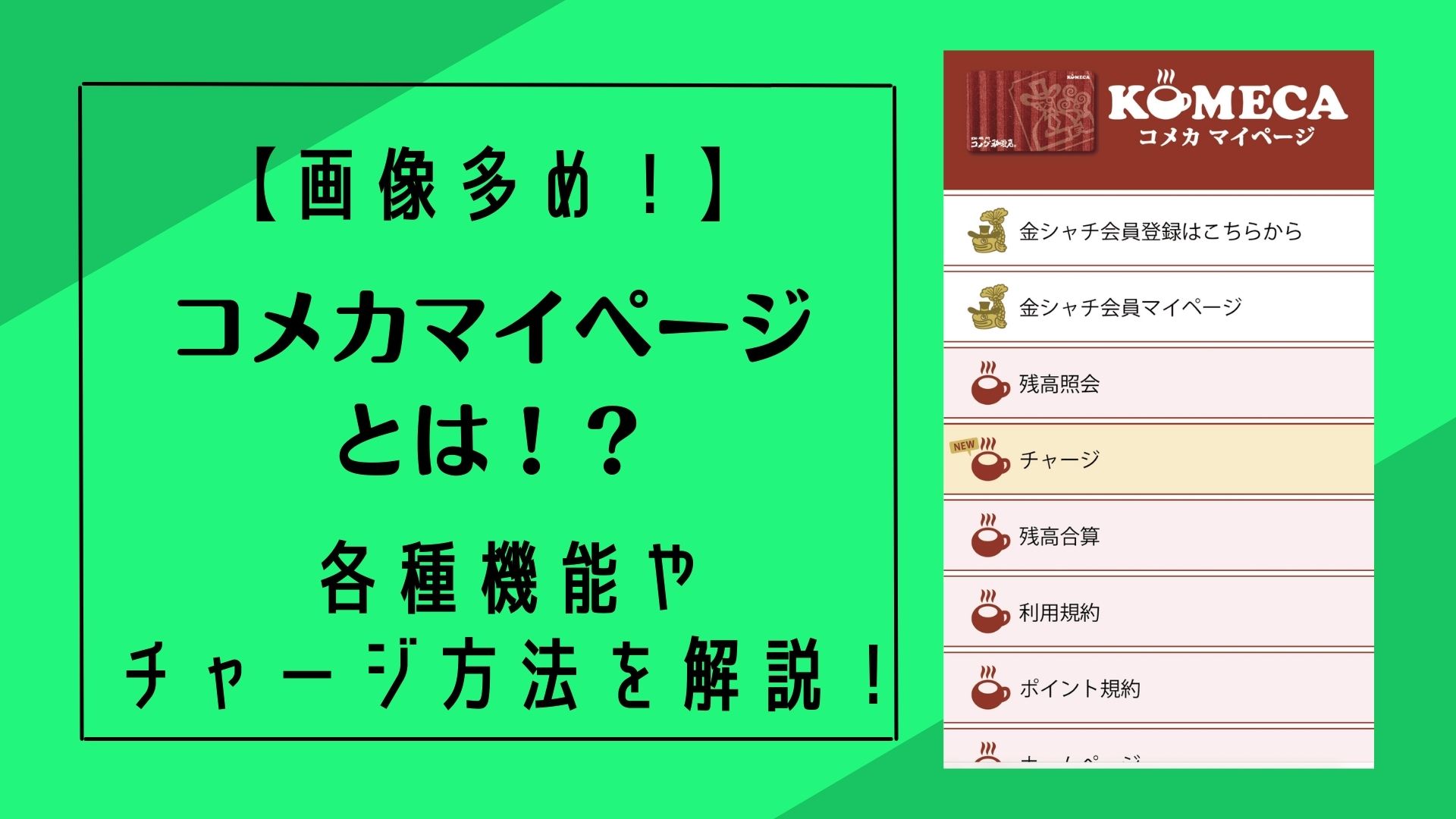







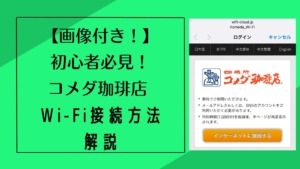
コメント